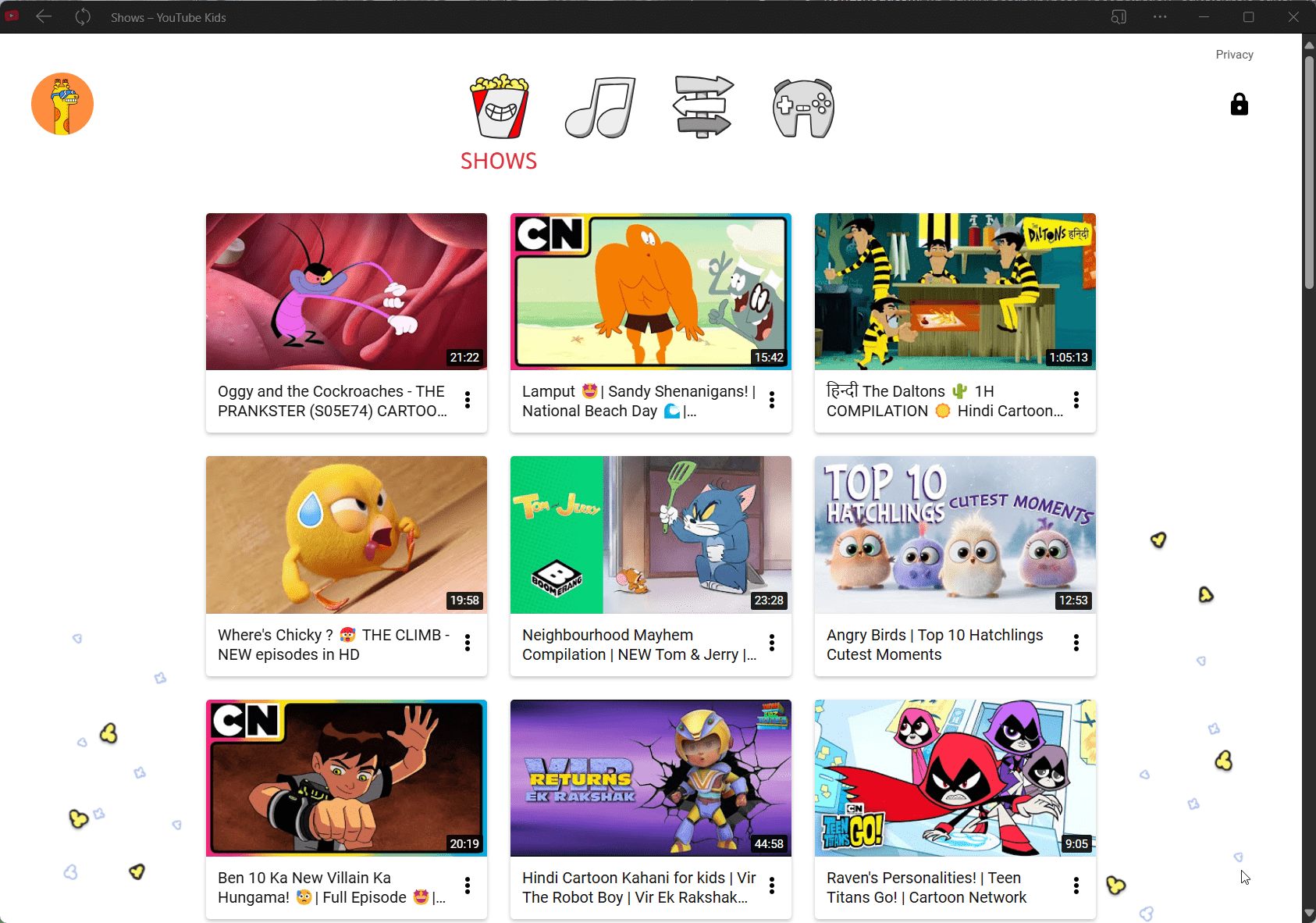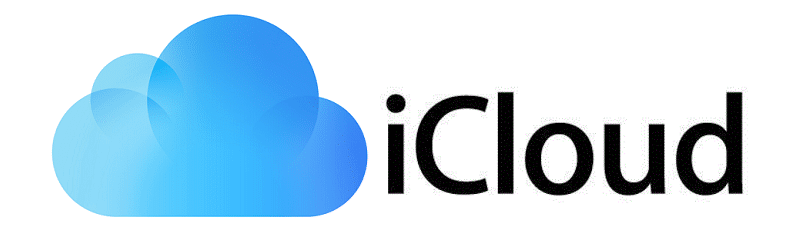Ich habe alle meine Kontakte und Fotos von meinem Moto G Android-Telefon gelöscht und würde gerne wissen, wie ich das alles wiederherstellen kann – von der Production Community
Der Verlust wichtiger Kontakte von Motorola kann belastend sein, sei es aus persönlichen oder beruflichen Gründen. VerständnisSo rufen Sie gelöschte Kontakte von einem Motorola-Telefon abist wichtig für jeden, der seine Verbindungen schätzt. Leider können verlorene Kontakte oft nicht über „Einstellungen > Speicher > Papierkorb“ des Geräts gefunden werden, was die Benutzer verwirrt und frustriert.
Dieser Artikel befasst sich mit den häufigsten Gründen für den Verlust von Kontakten und stellt fünf effektive Methoden zur Wiederherstellung dieser Kontakte mit oder ohne Backup vor.
Teil 1: Warum sind meine Kontakte von meinem Motorola-Telefon verschwunden?
Kontakte können aus folgenden Gründen von Ihrem Motorola-Telefon verschwinden:
- Versehentliches Löschen:Möglicherweise wurden Kontakte gelöscht oder ausgeblendet.
- Synchronisierungsprobleme:Eine deaktivierte Google-Kontosynchronisierung kann Aktualisierungen verhindern.
- Softwarefehler:Updates oder Fehler können dazu führen, dass Kontakte verschwinden.
- Kontoänderungen:Wenn Sie sich vom Konto abmelden, in dem Kontakte gespeichert sind, wird der Zugriff aufgehoben.
- Speicherprobleme:Eine geringe Speicherkapazität kann die Kontaktsichtbarkeit beeinträchtigen.
Gelegentlich kann es vorkommen, dass Kontakte, von denen Sie glauben, dass sie dauerhaft verloren sind, aufgrund einer versehentlichen Auswahl auf Ihrem Motorola-Gerät verborgen bleiben. Versuchen Sie, sie wie folgt einzublenden: 1. Öffnen Sie zunächst Ihre Kontakte-Anwendung. 2. Tippen Sie anschließend auf „Menü“ und wählen Sie die Option „Anzuzeigende Kontakte“. 3. Stellen Sie sicher, dass die Einstellung „Alle Kontakte“ zur Anzeige ausgewählt ist.

Teil 2: So rufen Sie gelöschte Kontakte von Motorola über Rescue und Smart Assistant ab
Rescue and Smart Assistant ist ein wertvolles Tool zur Verwaltung von Motorola- und Lenovo-Geräten, insbesondere zum Wiederherstellen gelöschter Kontakte von Motorola-Telefonen. Es scannt Ihre Backups, einschließlich Ihrer gelöschten Kontakte, um die Wiederherstellung zu erleichtern.
Anleitung:
- Laden Sie Motorola Rescue und Smart Assistant herunter und installieren Sie es auf Ihrem Computer.
- Verwenden Sie ein USB-Kabel, um Ihr Motorola-Telefon anzuschließen und das USB-Debugging zu aktivieren.
- Öffnen Sie den Rescue- und Smart-Assistenten. Es sollte Ihr Gerät erkennen.
- Suchen Sie in der Software nach der Backup-Funktion.
- Wählen Sie „Kontakte“, die Sie sichern möchten.
- Starten Sie das Programm nach der Sicherung erneut, während Ihr Gerät angeschlossen ist.
- Suchen Sie die Wiederherstellungsfunktion in der Software.
- Wählen Sie die Sicherungsdatei aus, einschließlich der gelöschten Kontakte, die Sie zuvor erstellt haben.
- Befolgen Sie die Anweisungen, um Ihre Kontakte wiederherzustellen.

Teil 3: Wie stelle ich meine Kontakte auf meinem Motorola mit Gmail wieder her?
Sie können gelöschte Kontakte auf Motorola über Gmail wiederherstellen, wenn ein Backup vorhanden ist. Das Telefon stellt nur fehlende Kontakte wieder her und synchronisiert sie mit Ihrem Google-Konto und Ihren Geräten. Beachten Sie, dass Backups von einer höheren Android-Version nicht auf einer niedrigeren Version wiederhergestellt werden können.
Anleitung:
- Greifen Sie auf Ihrem Motorola-Gerät auf die „Einstellungen“ zu.
- Suchen Sie im Menü „Einstellungen“ die Option „Google“ und wählen Sie sie aus.
- Entdecken Sie die Google-Optionen und wählen Sie „Einrichten und Wiederherstellen“.
- Klicken Sie dann auf „Kontakte wiederherstellen“.
- Wählen Sie das Gmail-Konto aus, das die Sicherung Ihrer Kontakte enthält.
- Klicken Sie auf „Wiederherstellen“, um die gelöschten Kontakte auf Ihrem Motorola-Gerät wiederherzustellen.

Wie kann ich gelöschte Kontakte aus Gmail wiederherstellen?auf einem Computerfür eine einfache Inspektion? 1. Melden Sie sich auf Ihrem PC bei Gmail an. 2. Klicken Sie oben links auf „Gmail“ und wählen Sie dann „Kontakte“. 3. Klicken Sie auf „Mehr“ und wählen Sie „Kontakte wiederherstellen“. 4. Wählen Sie den Zeitraum für die Wiederherstellung der Kontakte aus und klicken Sie dann auf „Wiederherstellen“.
Teil 4: So stellen Sie verlorene Kontakte auf Ihrem Motorola-Telefon über Google „Änderungen rückgängig“ wieder her
Wenn Ihre Kontakte bei Google gesichert sind, können Sie sie innerhalb von 30 Tagen nach dem Löschen wiederherstellen. Melden Sie sich einfach bei Google Kontakte an, wählen Sie ein Datum vor dem Löschen aus und klicken Sie auf „Rückgängig“. Beachten Sie, dass dadurch Änderungen rückgängig gemacht werden, die nach dem ausgewählten Datum vorgenommen wurden.
Anleitung:
- Greifen Sie auf Ihrem Mobilgerät auf Google Kontakte zu oder laden Sie es aus dem Play Store herunter.
- Drücken Sie auf das dreizeilige Symbol in der oberen linken Ecke, um das Seitenmenü anzuzeigen.
- Wählen Sie „Einstellungen“ aus den Menüoptionen.
- Scrollen Sie nach unten und wählen Sie „Änderungen rückgängig machen“.
- Wenn Sie mehrere Google-Konten auf Ihrem Gerät haben, wählen Sie Ihr primäres Konto aus.
- Entscheiden Sie, ab welchem Zeitraum Sie die Änderungen rückgängig machen möchten.
- Klicken Sie abschließend auf „Bestätigen“, um Ihre Kontakte von Google wiederherzustellen.

* Die Funktion „Änderungen rückgängig machen“ funktioniert unabhängig von manuellen Backups. Wenn die Kontakte nach Verwendung dieser Funktion nicht angezeigt werden, stellen Sie sicher, dass Ihr Google-Konto korrekt mit Ihrem Motorola-Telefon synchronisiert ist. Gehen Sie zu Einstellungen > Konten > Google, wählen Sie Ihr Google-Konto aus und stellen Sie sicher, dass „Kontakte“ für die Synchronisierung aktiviert ist.
Teil 5: So rufen Sie gelöschte Kontakte vom Motorola-Telefon von der SIM-Karte ab
SIM-Karten speichern Kontakte und bieten eine praktische Sicherung für Motorola-Telefone. Sie können gelöschte Kontakte ganz einfach von der SIM-Karte wiederherstellen, was für Benutzer nützlich ist, die häufig das Gerät wechseln.
Anleitung:
- Beginnen Sie mit dem Zugriff auf die Anwendung „Kontakte“ auf Ihrem Motorola-Gerät.
- Wählen Sie die drei horizontalen Linien aus, um das Menü anzuzeigen.
- Wählen Sie im Menü die Option „Kontakte verwalten“.
- Wählen Sie dann entweder „Kontakte importieren/exportieren“.
- Klicken Sie im Abschnitt „Kontakte importieren“, der Optionen für Ihre SIM-Karte oder vCard-Dateien enthält, auf „Importieren“.
- Geben Sie das Ziel für die Kontakte an.

Teil 6: Wie kann ich meine gelöschten Kontakte ohne Backup wiederherstellen?
Die Wiederherstellung gelöschter Kontakte kann häufig durch eine vorherige Sicherung erfolgen. Es gibt jedoch Fälle, in denen Benutzer vor dem versehentlichen Löschen keine umfassende Sicherung ihrer Kontakte durchgeführt haben. Daher ist es wichtig, ein zuverlässiges Datenwiederherstellungsprogramm für eine effiziente und effektive Wiederherstellung zu verwenden.
Erwägen Sie in diesem Zusammenhang die Verwendung des beliebten MobiKin Doctor für Android, der sowohl für Windows als auch für Mac verfügbar ist. Diese Kontaktwiederherstellungssoftware von Motorola wurde kontinuierlich verbessert, um Benutzern ein zufriedenstellendes Erlebnis beim Abrufen von Android-Daten zu bieten.
Was kann MobiKin Doctor für Android für Sie tun?
- Gelöschte Kontakte direkt von Motorola-Telefonen abrufen. (NOTIZ:Minimieren Sie die Telefonnutzung, um das Risiko des Überschreibens von Daten nach dem Verlust von Kontakten zu verringern.)
- Erhalten Sie gelöschte Dateien einfach und schnell vom internen Speicher oder sogar von einer SD-Speicherkarte zurück.
- Neben Kontakten werden auch Dateitypen wie Anrufprotokolle, SMS, Fotos, Lieder, Videos, Audio und Dokumente unterstützt.
- Schneller Scan, einfache Vorschau und Auswahl sowie sofortiger technischer Support.
- Gilt für alle Motorola- und anderen Android-Geräte, einschließlich Moto RAZR 40 Ultra, Moto Edge 40 Pro/G11/G10/G9/G8/G7/G6, C330/C350, Moto Razr/Defy usw.
- Es legt stets Wert auf die Privatsphäre der Benutzer.


Anleitung:
Erstens:Nachdem Sie die Software heruntergeladen und auf Ihrem Computer installiert haben, starten Sie sie. Schließen Sie Ihr Motorola-Gerät an den Computer an und stellen Sie sicher, dass das USB-Debugging aktiviert ist. Die Anwendung erkennt Ihr Telefon und stellt eine Verbindung her.

Zweitens:Sobald die Verbindung hergestellt ist, wählen Sie „Kontakte“ und klicken Sie unten rechts auf „Weiter“. Befolgen Sie die Anweisungen auf dem Bildschirm, um Ihr Moto-Gerät zu rooten. Die Software führt einen umfassenden Scan Ihres Geräts durch und ermöglicht Ihnen eine Vorschau der wiederherzustellenden Elemente.

Drittens:Wählen Sie nach dem Scannen die Dateien aus, die Sie wiederherstellen möchten, und klicken Sie auf „Wiederherstellen“, um den Kontaktwiederherstellungsprozess zu starten. Das Produkt speichert alle abgerufenen Inhalte an einem angegebenen Ort auf Ihrem Computer.
Video-Tutorial:Für intuitivere Schritte schauen Sie sich bitte das Video unten an:
Abschließend
Zusammenfassend lässt sich sagen, dass die Wiederherstellung gelöschter Kontakte von Ihrem Motorola-Telefon unkompliziert sein kann. Wenn Sie die Ursachen für den Kontaktverlust erkennen und die beschriebenen Methoden anwenden, können Sie hoffentlich Ihre lebenswichtigen Informationen effektiv wiederherstellen. Wenn Sie kein Backup haben, probieren Sie einfach MobiKin Doctor für Android aus. Dieses robuste Tool rationalisiert den Wiederherstellungsprozess und ermöglicht es Ihnen, gelöschte Kontakte schnell und effizient wiederherzustellen, selbst wenn keine vorherigen Backups vorhanden sind.
Verwandte Artikel:
Wie mache ich einen Screenshot auf einem Motorola-Telefon? Entdecken Sie hier 5 schnelle Wege
Wie kann ich Daten von einem defekten Motorola-Telefon wiederherstellen? 5 mögliche Lösungen
Wie übertrage ich Daten von Motorola zu Motorola? [6 einfache Methoden]
4 Lösungen zum Drucken von Textnachrichten von Motorola Moto/Droid/Edge/Razr/Defy
![Top 7 Pokemon GO Auto Walker Apps [Die meisten Leute wissen es nicht]](https://elsefix.com/statics/image/placeholder.png)